X
Nuestro equipo de editores e investigadores capacitados han sido autores de este artículo y lo han validado por su precisión y amplitud.
El equipo de contenido de wikiHow revisa cuidadosamente el trabajo de nuestro personal editorial para asegurar que cada artículo cumpla con nuestros altos estándares de calidad.
Este artículo ha sido visto 7034 veces.
Este artículo de wikiHow te enseñará cómo enviarle un mensaje a un amigo en TikTok y revisar los mensajes que tengas en tu bandeja de entrada desde un dispositivo Android.
Pasos
Parte 1
Parte 1 de 2:Enviar un mensaje
Parte 1
-
1Abre TikTok en tu dispositivo. El ícono es similar a un recuadro negro con una nota musical blanca dentro. Puede estar en el menú de aplicaciones.
-
2
-
3Pulsa Siguiendo debajo de tu foto de perfil. Este botón te mostrará el número total de gente a la que sigues en la parte superior de tu perfil. Asimismo, abrirá una lista de todas las personas a las que sigues.
- También puedes pulsar Seguidores al lado de "Siguiendo" para ver la lista de los usuarios que te siguen.
-
4Pulsa sobre el usuario al que le quieres enviar un mensaje. Encuentra el usuario con el que quieras conversar y pulsa su nombre para abrir su perfil.
-
5Pulsa el botón Enviar mensaje debajo de su perfil. Se encontrará debajo de la foto del usuario en la parte superior de su perfil. Al hacerlo, se abrirá la pantalla de mensajes.
-
6Ingresa el mensaje en el campo de texto. Pulsa el campo de texto en la parte inferior de la pantalla y escribe tu mensaje.
-
7Pulsa el ícono del avión de papel rojo. Se encontrará al lado derecho del campo de texto. Al hacerlo, se enviará tu mensaje.Anuncio
Parte 2
Parte 2 de 2:Revisar tu bandeja de entrada
Parte 2
-
1Pulsa el ícono de la burbuja cuadrada de diálogo en la parte inferior de la pantalla. Al hacerlo, se abrirá una lista de todas tus notificaciones en una nueva página.
-
2Pulsa el ícono de la bandeja de entrada en la parte superior derecha. Este botón se ubica en la esquina superior derecha de la lista de notificaciones. Verás todos los mensajes privados que tus amigos te hayan enviado allí.
-
3Pulsa sobre un mensaje. Al hacerlo, se abrirá el chat en toda la pantalla. Podrás leer todos los mensajes que haya allí y enviarle una respuesta a tu amigo.Anuncio
Acerca de este wikiHow
Anuncio




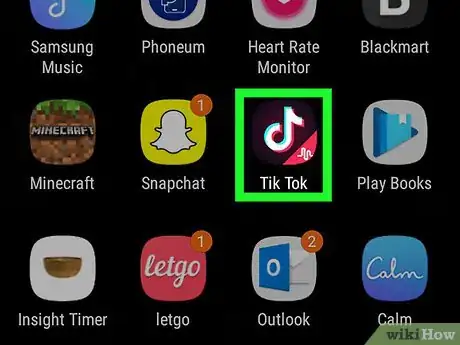
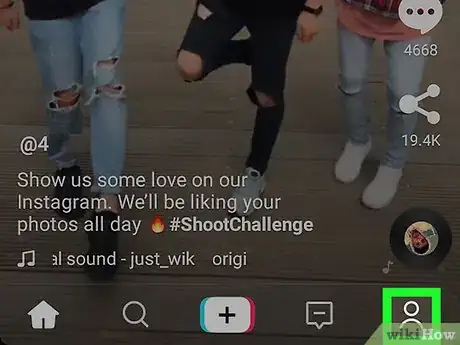

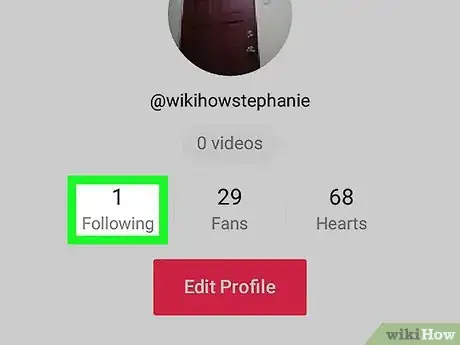
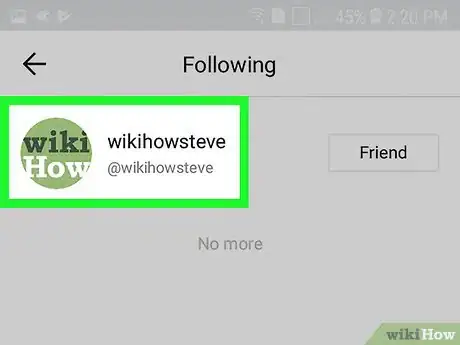
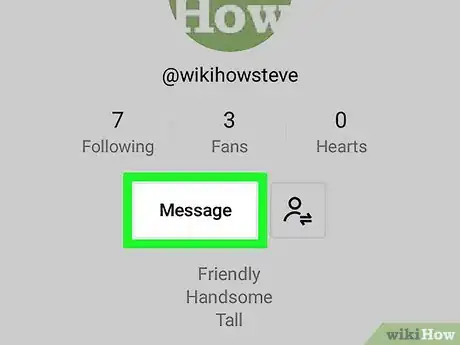
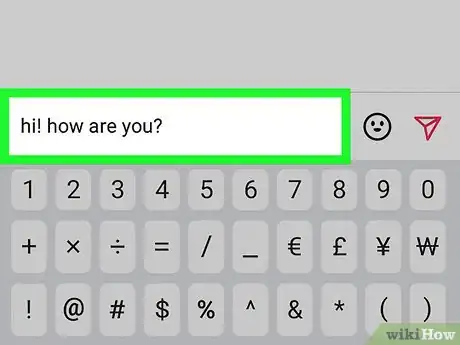
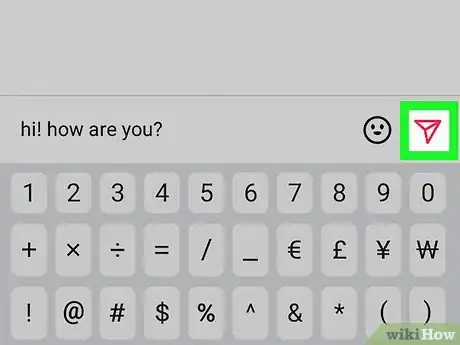
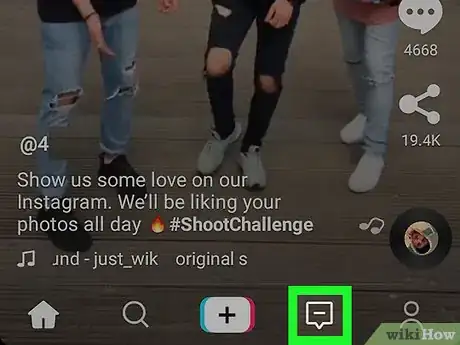
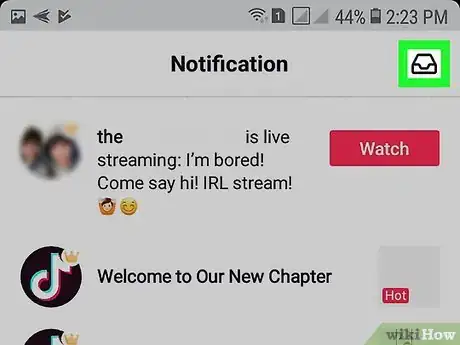
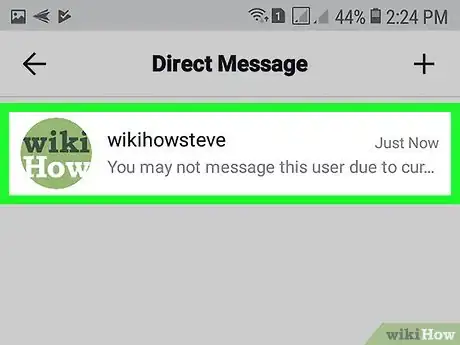
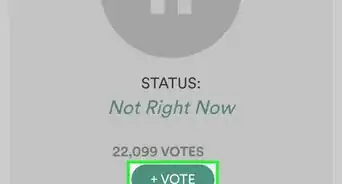

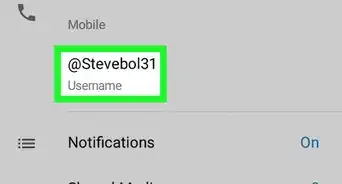
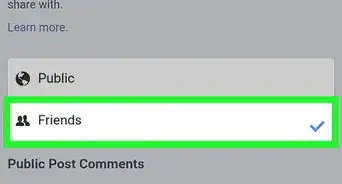
-Step-34.webp)

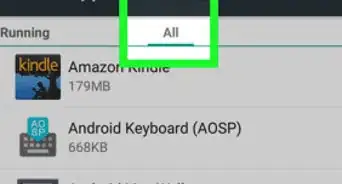

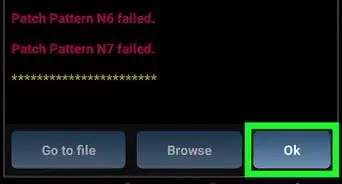
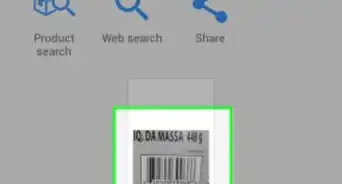
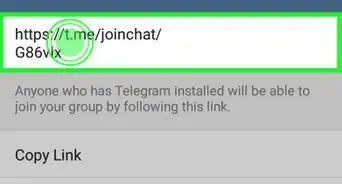
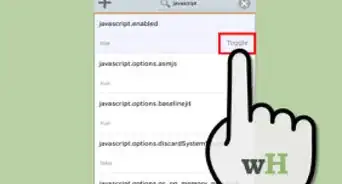
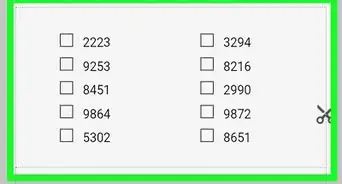
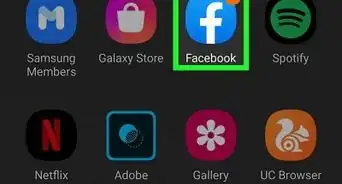
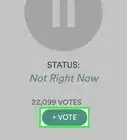
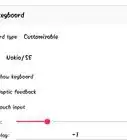
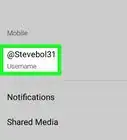
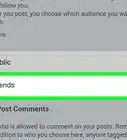

El equipo de contenido de wikiHow revisa cuidadosamente el trabajo de nuestro personal editorial para asegurar que cada artículo cumpla con nuestros altos estándares de calidad. Este artículo ha sido visto 7034 veces.